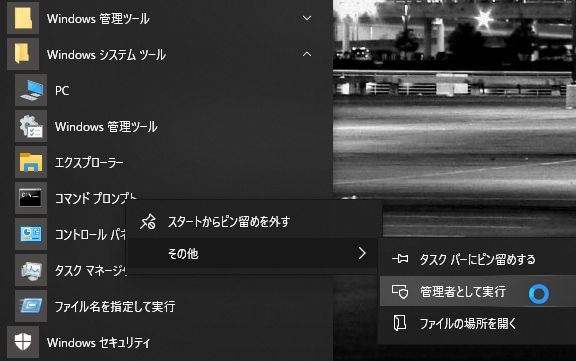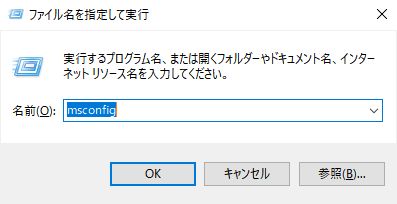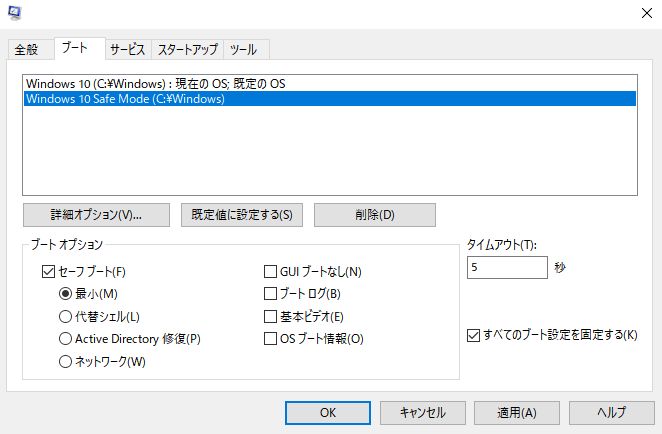Windows 10 を立ち上げるとき、一瞬(5秒に設定)ブートマネージャに「通常モード」と「セーフモード」の選択画面を表示して、セーフモードを選択し易くします。
先ず、スタートメニューよりコマンド プロンプトを管理者モードで立ち上げます。(左図のとおり)
「このアプリがデバイスに変更を加えることを許可しますか?」と聞かれますので「はい」と答えます。
コマンド プロンプトが開いたら次の様に入力します。
管理者: コマンド プロンプト
Microsoft Windows [Version 10.0.18362.356]
(c) 2019 Microsoft Corporation. All rights reserved.
C:\Windows\system32>bcdedit /copy {Current} /d "Windows 10 Safe Mode"
エントリは {6465f867-a2ac-11e9-a7bb-b7840b4a904f} に正常にコピーされました。
次に、[スタートメニュー]を、右クリックして「ファイル名を指定して実行(R)」を選択します。
msconfig と入力して[OK]を押します。
[ブート]タブを開き、先ほどのコマンドでコピーされた”Windows 10 Safe Mode” を選択
オプション設定を次のように変更する
- ☑セーフブート
- ◎最小
- タイムアウト[5 ]秒
- ☑すべてのブート設定を固定する
[OK]をクリックして保存・終了して、[再起動]すれば、ログイン画面の手前で5秒間停止し、「通常起動」と「セーフモード」が選択できるようになっているはずです。